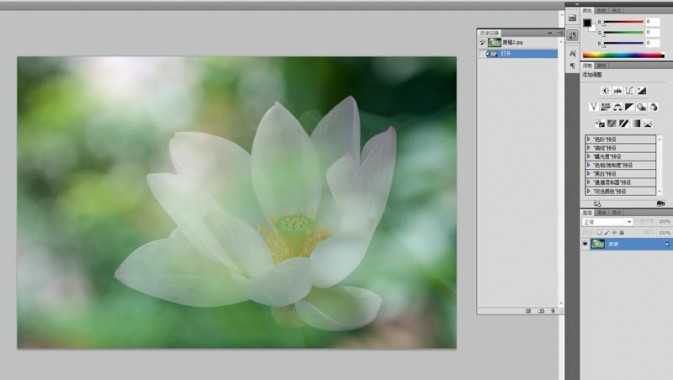这篇教程是向介绍PS简单打造漂亮梦幻的冷色调青蓝荷花图片技巧,本教程的过程虽然简单,不过思路非常特别。作者并没有用光斑素材直接叠加到荷花素材之上,而是用荷花叠加到光斑素材上,这样出来的梦幻效果更强。对于刚入门PS的朋友非常值得学习,推荐给的朋友,一起来学习吧。我们先来看看最终效果!
原图
一、准备好素材以后,我们在photoshop将两张图片进行重叠。首先把两张图放入Photoshop中,将光斑图作为底图,复制荷花并将它放在光斑底图上作为图层一;将图层一的混合模式改为滤色,并调整透明度,在这里调整为了80%,使荷花主体比较清晰,并为花瓣制造了透明感。
二、完成合成之后还要对其进行调色,首先通过调整曲线提亮整体画面,同时增强亮部和暗部的反差,去除灰蒙蒙的画面质感; 其次,通过调整色彩平衡来改变照片的色温,降低色温,制造冷艳感,画面会显得更加梦幻; 最后,调节整体的亮度对比度,进行完善;调整结束后,还可以根据图片的构图适当进行剪裁,从而得到梦幻荷花图。
最终效果:
教程结束,以上就是PS简单打造漂亮梦幻的冷色调青蓝荷花图片技巧介绍,希望对大家有所帮助,谢谢大家阅读!
PS,冷色调,青蓝,荷花
《魔兽世界》大逃杀!60人新游玩模式《强袭风暴》3月21日上线
暴雪近日发布了《魔兽世界》10.2.6 更新内容,新游玩模式《强袭风暴》即将于3月21 日在亚服上线,届时玩家将前往阿拉希高地展开一场 60 人大逃杀对战。
艾泽拉斯的冒险者已经征服了艾泽拉斯的大地及遥远的彼岸。他们在对抗世界上最致命的敌人时展现出过人的手腕,并且成功阻止终结宇宙等级的威胁。当他们在为即将于《魔兽世界》资料片《地心之战》中来袭的萨拉塔斯势力做战斗准备时,他们还需要在熟悉的阿拉希高地面对一个全新的敌人──那就是彼此。在《巨龙崛起》10.2.6 更新的《强袭风暴》中,玩家将会进入一个全新的海盗主题大逃杀式限时活动,其中包含极高的风险和史诗级的奖励。
《强袭风暴》不是普通的战场,作为一个独立于主游戏之外的活动,玩家可以用大逃杀的风格来体验《魔兽世界》,不分职业、不分装备(除了你在赛局中捡到的),光是技巧和战略的强弱之分就能决定出谁才是能坚持到最后的赢家。本次活动将会开放单人和双人模式,玩家在加入海盗主题的预赛大厅区域前,可以从强袭风暴角色画面新增好友。游玩游戏将可以累计名望轨迹,《巨龙崛起》和《魔兽世界:巫妖王之怒 经典版》的玩家都可以获得奖励。